WPS和Word中如何为表格设置斜线表头?
1、可以看到下图的表格首个单元格需要填入两个内容。
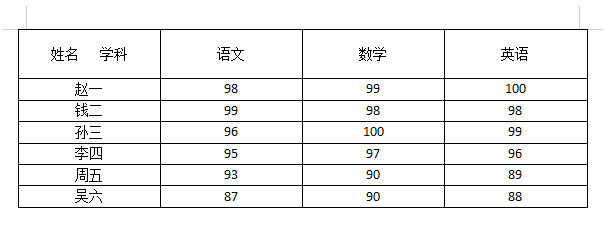
2、需要一条斜线来隔开两边不同的内容,单击表格工具下的绘制表格选项。
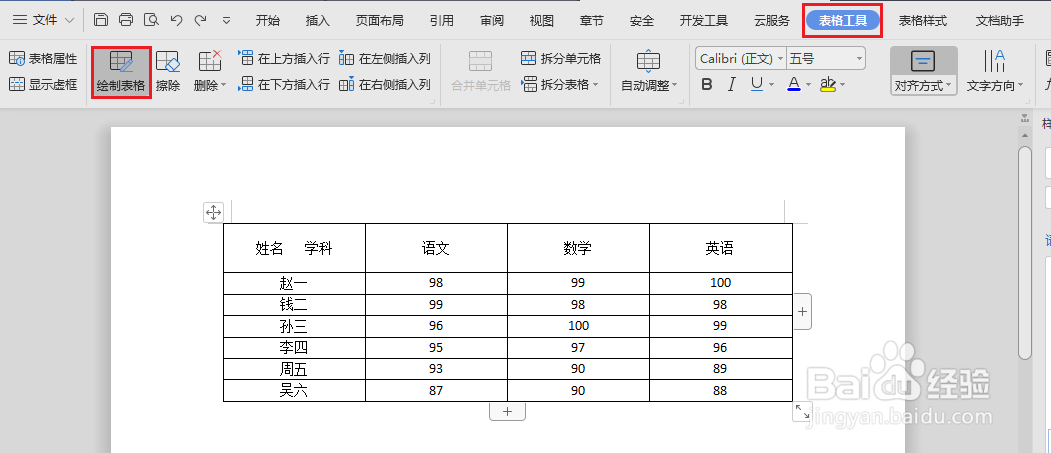
3、点击完之后,你就会发现鼠标变成了铅笔的样子,你只需要在想添加斜线表头的单元格内把斜线画上去就OK
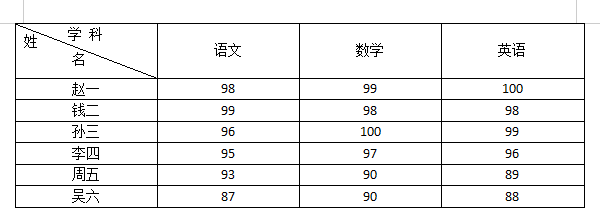
4、选中要添加斜线表头的单元格,单击智能工具箱下的单元格处理—插入斜线表头。

5、这时会弹出一个对话框,输入你想要输入的行标题和列标题就好。
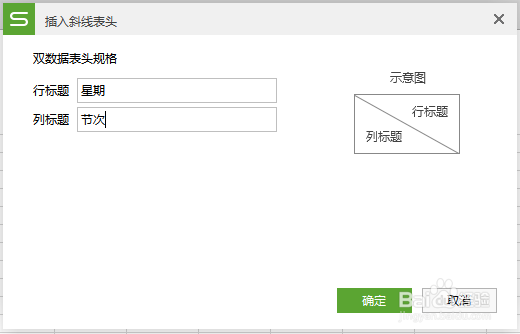
6、输入行列标题后表格就变成斜线表头了。

声明:本网站引用、摘录或转载内容仅供网站访问者交流或参考,不代表本站立场,如存在版权或非法内容,请联系站长删除,联系邮箱:site.kefu@qq.com。
阅读量:134
阅读量:44
阅读量:153
阅读量:132
阅读量:43